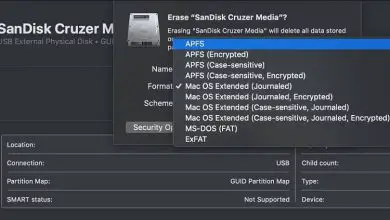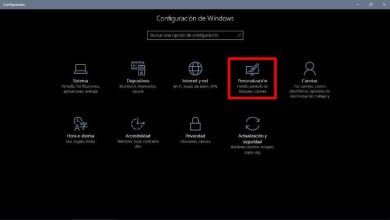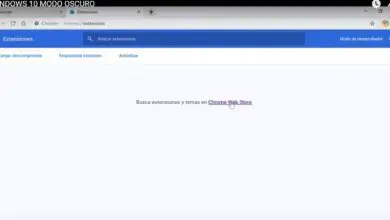Come correggere l’errore «l’applicazione si è interrotta» su Android

È mai successo a tutti noi che un’applicazione non funzioni correttamente sul nostro cellulare. O perché si chiude improvvisamente, perché non si apre nemmeno o perché genera un errore durante l’esecuzione di un’attività. Pertanto, oggi spiegheremo come risolvere l’errore «l’applicazione si è fermata» su Android in modo molto rapido e semplice.
Perché ricevo l’errore «l’applicazione si è interrotta» sul mio cellulare Android?
La prima cosa che devi fare per essere in grado di trovare la soluzione a questo fastidioso errore è determinare quando appare. Di tutte le applicazioni che hai, succede sicuramente con una in particolare. Ed è anche importante sapere se l’errore viene visualizzato quando si esegue un’azione specifica all’interno di questa app o semplicemente quando si tenta di aprirla.
Nel caso in cui venga visualizzato l’errore «l’applicazione si è interrotta» ogni volta che si tenta di eseguire una determinata attività all’interno dell’app, è molto probabile che l’errore provenga dall’applicazione e non dal cellulare. Ciò significa che il programmatore ha commesso un errore nell’ultimo aggiornamento ed è per questo che non funziona bene sul tuo telefonino.
Se questo è il tuo caso, ti consigliamo di lasciare un commento nel Play Store spiegando l’errore, per ricevere una risposta dallo sviluppatore. In questo modo puoi anche vedere se qualcun altro ha lo stesso problema. Più dettagliata è la tua spiegazione, più è probabile che venga risolta per la prossima versione dell’app.
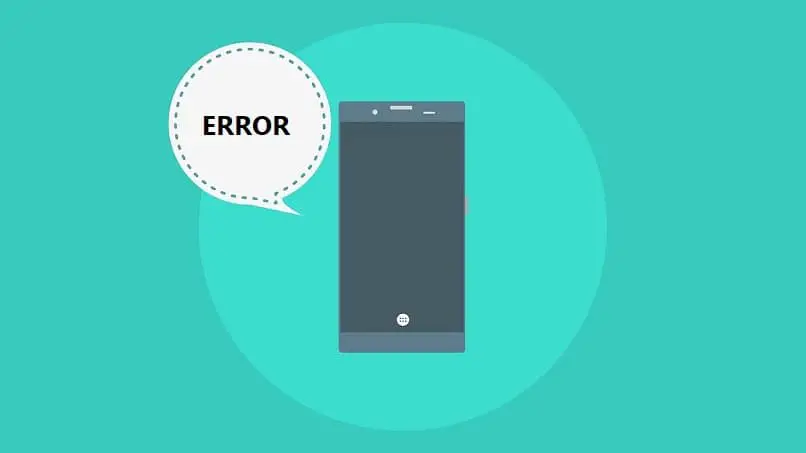
Se invece l’errore si verifica non appena si tenta di aprire l’applicazione e non ti consente di eseguire alcuna azione al suo interno, molto probabilmente è dovuto al fatto che il tuo cellulare non è in grado di raccogliere i informazioni che l’app vuole fornirti. Anche se sembra serio, non dovresti preoccuparti, perché in realtà vedrai che le soluzioni sono molto semplici.
Passaggi per correggere l’errore «l’applicazione si è interrotta»
In questa sezione spiegheremo diverse possibili soluzioni in modo che tu possa finalmente dimenticare l’errore «l’applicazione si è interrotta». Come ti abbiamo già detto, potrebbe essere dovuto a un guasto nella comunicazione dell’app con il tuo cellulare, per così dire. Ecco alcuni trucchi che puoi risolvere.
La prima cosa che dovresti provare, poiché è un metodo semplice e molto efficace, è cancellare la cache dell’applicazione che ti sta causando problemi. Per fare ciò, devi solo inserire «Impostazioni» o «Impostazioni» sul tuo telefonino e poi nella sezione «Applicazioni» per cercare l’app in questione.
Una volta che sei riuscito a individuare l’applicazione che ti dà un errore, cliccaci sopra e, tra le sue opzioni, cerca ‘Cancella cache’ e seleziona questa opzione. Assicurati di fare tutto questo con l’app chiusa, non in background. Una volta fatto, apri nuovamente l’applicazione e vedrai che l’errore non appare più.
Se non funziona, puoi provare a eliminare anche tutti i dati dell’app. Puoi farlo nella stessa schermata in cui hai cancellato la cache, selezionando l’opzione «Cancella dati». Questo lascerà l’app come quando l’hai scaricata per la prima volta, quindi se hai un account dovrai accedervi.

Sarebbe anche conveniente riavviare il cellulare dopo averlo fatto, perché a volte le modifiche non vengono applicate immediatamente. Quando lo riaccendi, molto probabilmente l’errore non verrà più visualizzato.
A volte l’intero problema è che l’applicazione non è stata installata correttamente. In questo caso, se le opzioni precedenti non hanno funzionato per te, ti consigliamo di provare a disinstallare l’applicazione e quindi a reinstallarla dal Play Store.
Se hai già provato tutto questo e il problema persiste, dovresti ripristinare il tuo cellulare alle impostazioni di fabbrica. Questo è sempre l’ultimo passaggio, perché così facendo perderai tutti i tuoi contatti e i dati di tutte le tue applicazioni, ma è praticamente certo che così facendo l’errore ‘l’applicazione si è fermata’ non comparirà più.
Ci auguriamo che tu sia riuscito a risolvere l’errore «l’applicazione si è interrotta» sul tuo cellulare Android seguendo questi semplici passaggi. Non dimenticare di condividere questo articolo se ti è piaciuto.